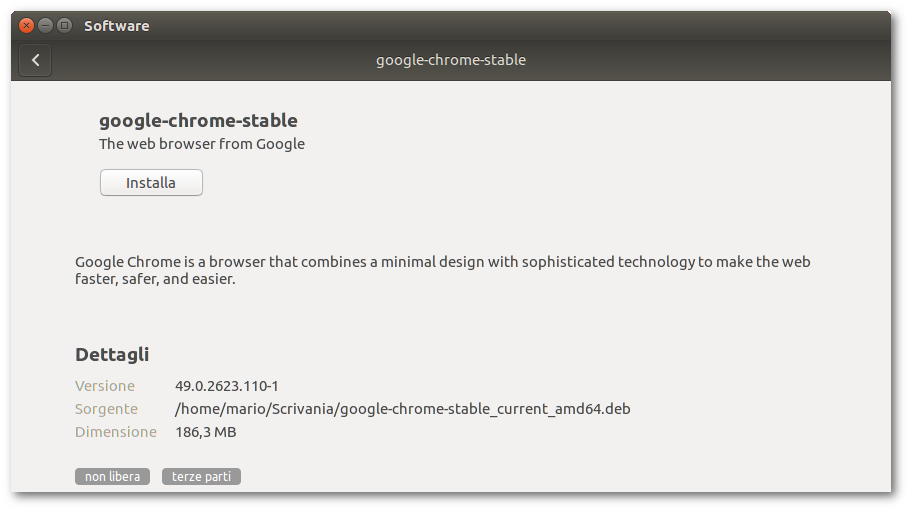|
Dimensione: 3253
Commento:
|
Dimensione: 3494
Commento: Inserito esempio più esplicativo per nota in Disinstallazione
|
| Le cancellazioni sono segnalate in questo modo. | Le aggiunte sono segnalate in questo modo. |
| Linea 16: | Linea 16: |
| ||<tablestyle="width:100%;" style="border:none;" ><<Immagine(./software-deb.png,500,center)>> ||<style="border:none;" >Facendo doppio clic sul file `.deb` verrà aperto il gestore di pacchetti predefinito ('''[[AmministrazioneSistema/InstallareProgrammi/UbuntuSoftware|Ubuntu Software]]''' o '''[[AmministrazioneSistema/InstallareProgrammi/UbuntuSoftwareCenter|Ubuntu Software Center]]''' a seconda della versione di Ubuntu installata), riportando informazioni utili sul pacchetto.<<BR>>Per installarlo, fare clic su '''Installa'''.<<BR>><<BR>>Il programma verificherà automaticamente le dipendenze tra i [[Repository|repository]] abilitati e informerà sul mancato rispetto delle dipendenze o sull'eventuale presenza di una versione aggiornata nei repository. || | ||<tablestyle="width:100%;" style="border:none;" ><<Immagine(./software-deb.png,500,center)>> ||<style="border:none;" >Con le impostazioni di default, facendo doppio clic sul file `.deb` verrà aperto il gestore di pacchetti predefinito ('''[[AmministrazioneSistema/InstallareProgrammi/UbuntuSoftware|Ubuntu Software]]''' o '''[[AmministrazioneSistema/InstallareProgrammi/UbuntuSoftwareCenter|Ubuntu Software Center]]''' a seconda della versione di Ubuntu installata), riportando informazioni utili sul pacchetto.<<BR>>Per installarlo, fare clic su '''Installa'''.<<BR>><<BR>>Il programma verificherà automaticamente le dipendenze tra i [[Repository|repository]] abilitati e informerà sul mancato rispetto delle dipendenze o sull'eventuale presenza di una versione aggiornata nei repository. || |
| Linea 23: | Linea 23: |
| == Ubuntu 12.04 e 14.04 == Installare il pacchetto `.deb` utilizzando '''dpkg''', digitando nel [[AmministrazioneSistema/RigaDiComando|terminale]] il seguente comando: {{{ sudo dpkg -i /percorso/pacchetto.deb }}} Talvolta può essere necessario installare delle dipendenze. In caso di errori, digitare nel [[AmministrazioneSistema/RigaDiComando|terminale]] il seguente comando: {{{ sudo apt-get install -f }}} |
|
| Linea 37: | Linea 28: |
| sostituendo `/percorso/pacchetto.deb` con il nome del file `.deb` completo di percorso. |
|
| Linea 38: | Linea 31: |
== Ubuntu 12.04 e 14.04 == Installare il pacchetto `.deb` utilizzando '''dpkg''', digitando nel [[AmministrazioneSistema/RigaDiComando|terminale]] il seguente comando: {{{ sudo dpkg -i /percorso/pacchetto.deb }}} sostituendo `/percorso/pacchetto.deb` con il nome del file `.deb` completo di percorso. Talvolta può essere necessario installare delle dipendenze. In caso di errori, digitare nel [[AmministrazioneSistema/RigaDiComando|terminale]] il seguente comando: {{{ sudo apt-get install -f }}} |
|
| Linea 46: | Linea 49: |
| ||<tablestyle="text-align: justify; width:100%;" style="border:none;" 5%><<Immagine(Icone/Piccole/note.png,,center)>> ||<style="padding:0.5em; border:none;">''E' necessario specificare il nome del pacchetto, non il nome del file che lo contiene. Per esempio, nome_pacchetto e non nome_pacchetto.deb''. || | ||<tablestyle="text-align: justify; width:100%;" style="border:none;" 5%><<Immagine(Icone/Piccole/note.png,,center)>> ||<style="padding:0.5em; border:none;">''È necessario specificare il nome del pacchetto, non il nome del relativo file `.deb` (ad esempio `google-chrome-stable` e non `google-chrome-stable_current_amd64.deb`''). || |
Problemi in questa pagina? Segnalali in questa discussione
Introduzione
Il pacchetto Debian è il formato per i file di installazione utilizzato da Debian e da tutte le distribuzioni che da essa derivano, Ubuntu compresa.
I pacchetti Debian hanno come estensione .deb e possono essere scaricati individualmente e installati, a patto che le dipendenze siano soddisfatte.
Installazione grafica
Con le impostazioni di default, facendo doppio clic sul file .deb verrà aperto il gestore di pacchetti predefinito (Ubuntu Software o Ubuntu Software Center a seconda della versione di Ubuntu installata), riportando informazioni utili sul pacchetto. |
In alternativa se si preferisce l'utilizzo di un'interfaccia leggera e minimale, è possibile installare il programma GDebi. |
Installazione da terminale
Ubuntu 16.04 e successivi
Installare il pacchetto .deb utilizzando apt, digitando nel terminale il seguente comando:
sudo apt install ./percorso/pacchetto.deb
sostituendo /percorso/pacchetto.deb con il nome del file .deb completo di percorso.
Eventuali dipendenze saranno installate automaticamente.
Ubuntu 12.04 e 14.04
Installare il pacchetto .deb utilizzando dpkg, digitando nel terminale il seguente comando:
sudo dpkg -i /percorso/pacchetto.deb
sostituendo /percorso/pacchetto.deb con il nome del file .deb completo di percorso.
Talvolta può essere necessario installare delle dipendenze. In caso di errori, digitare nel terminale il seguente comando:
sudo apt-get install -f
Disinstallazione
Per disinstallare un pacchetto .deb è possibile utilizzare uno fra gli strumenti con interfaccia grafica.
In alternativa, digitare il seguente comando nel terminale:
sudo dpkg -r nome_pacchetto
È necessario specificare il nome del pacchetto, non il nome del relativo file .deb (ad esempio google-chrome-stable e non google-chrome-stable_current_amd64.deb). |